O trabalho com interfaces gráficas de usuário (GUIs) em Java oferece muitas oportunidades para projetar aplicações intuitivas. Um componente importante disso são as janelas de diálogo, que mostram informações ao usuário ou solicitam confirmação. Neste tutorial, mostrarei passo a passo como criar janelas modais com a classe JDialog, que tornam o fundo inativo durante a interação. Você aprenderá como construir diálogos de ajuda simples, melhorando assim a orientação do usuário em seu software.
Principais conclusões
- Diálogos são elementos importantes da interface do usuário para controlar interações.
- Janelas modais tornam o fundo inativo até que uma decisão seja tomada.
- Com JDialog, você pode criar diálogos personalizados que oferecem informações ou opções específicas.
Guia passo a passo
1. Compreensão básica do JDialog
Antes de começar a programar, é importante entender o que é o JDialog e como ele difere de um JFrame normal. Um JDialog é uma janela adicional que oferece informações ou opções de entrada, enquanto o restante da aplicação está bloqueado. Isso acontece através da modalidade, que garante que o usuário deve interagir primeiro no diálogo antes de retornar à janela principal.

2. Criando um novo diálogo
Para criar um diálogo, você precisa primeiro de uma instância de JDialog. Você pode fazer isso chamando o construtor da classe e especificando a qual JFrame o diálogo deve pertencer.
O this se refere ao JFrame atual, para que o diálogo possa ser posicionado corretamente lá.
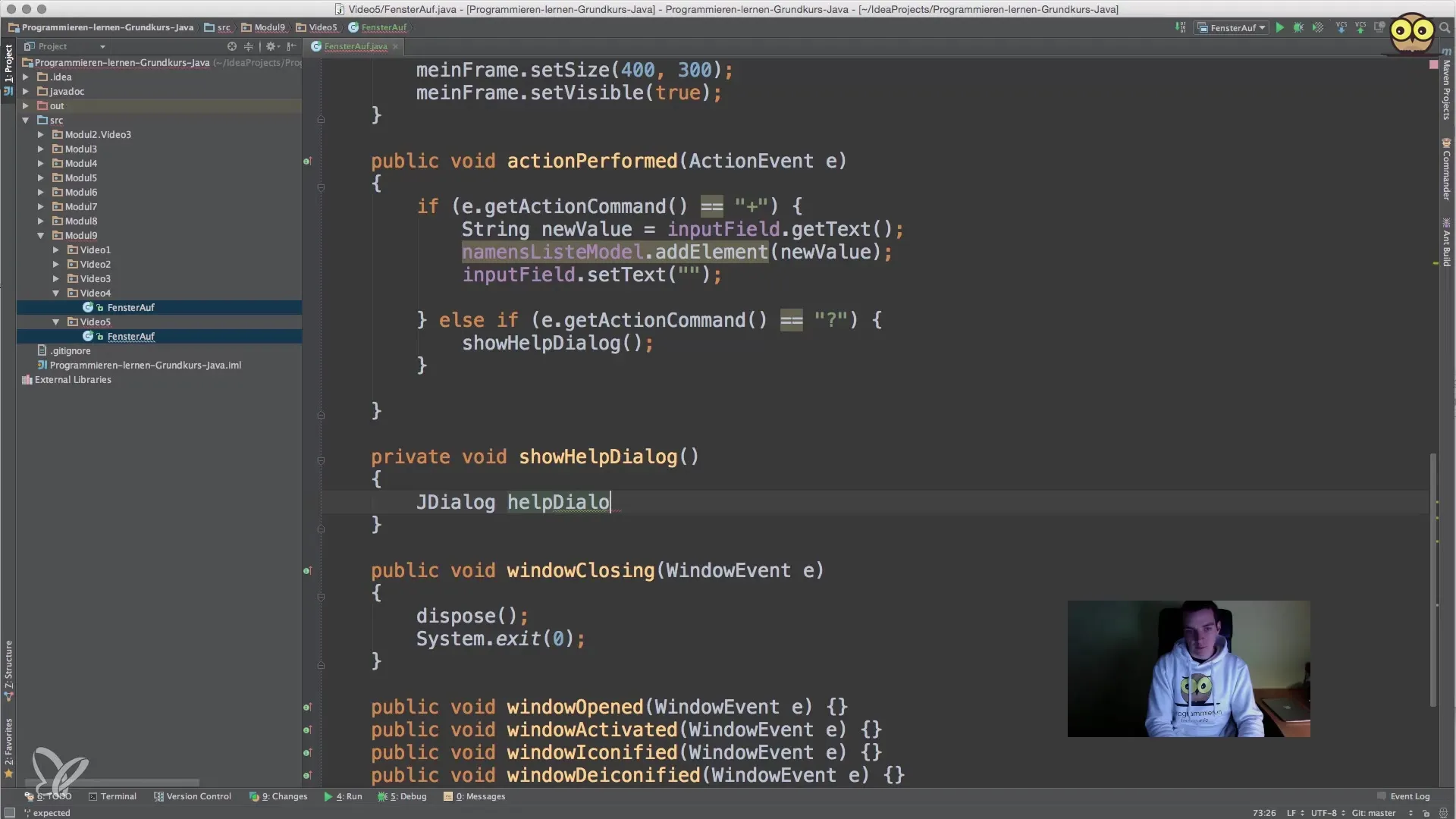
3. Definindo tamanho e visibilidade do diálogo
Assim que você tiver a instância do seu diálogo, precisará definir seu tamanho e torná-lo visível.
Com setVisible(true) o diálogo será exibido.
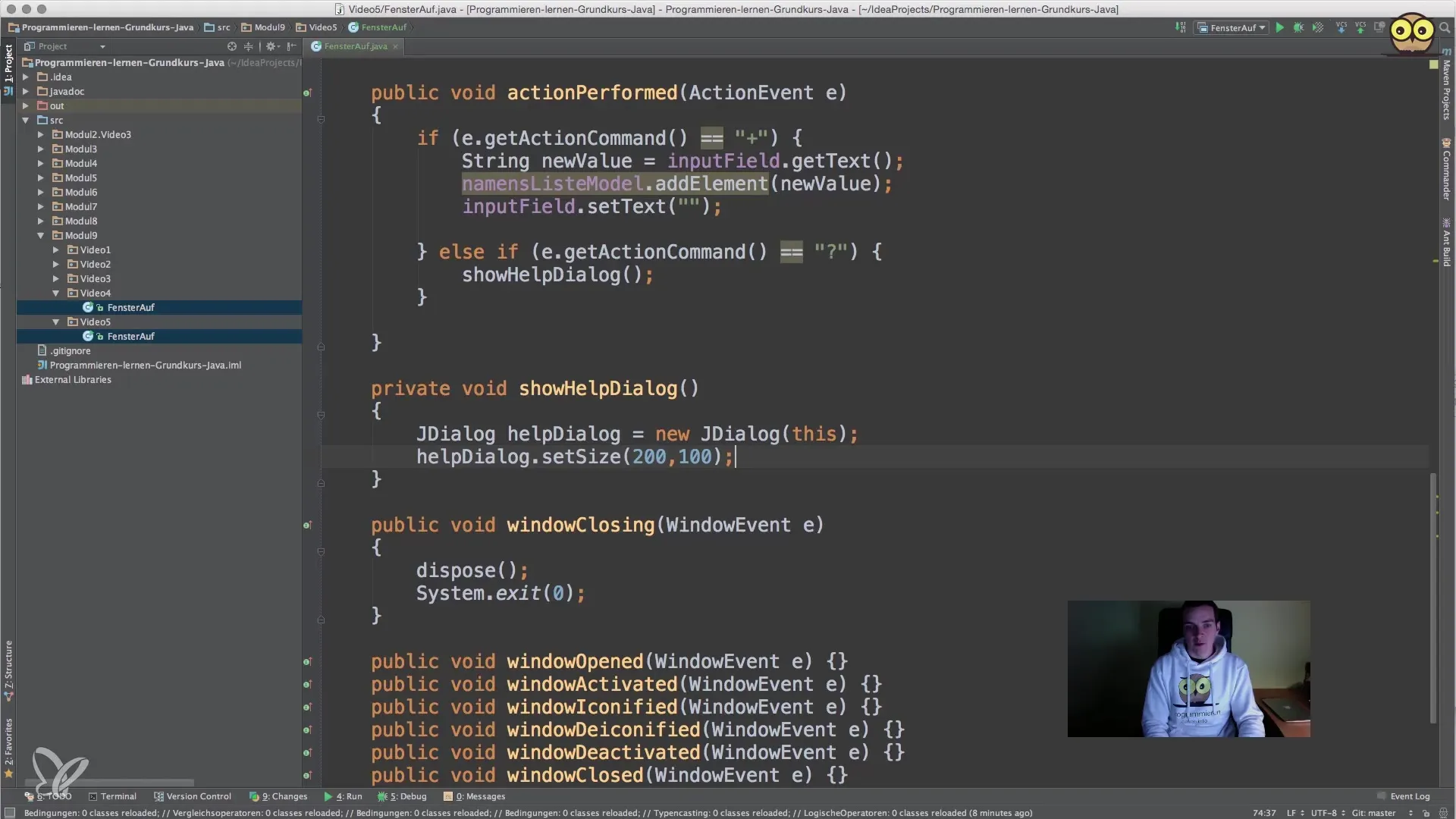
4. Ativando a modalidade
Para ativar a modalidade do diálogo, você chama o método setModal(true).
5. Criando conteúdo para o diálogo
Para que o usuário possa receber informações úteis no diálogo, você adiciona um rótulo ou outros elementos de entrada.
Este rótulo informa o usuário sobre o que ele deve fazer.
6. Fechando o diálogo
O usuário deve ter uma maneira de fechar o diálogo.
Com dispose() o objeto de diálogo é fechado.
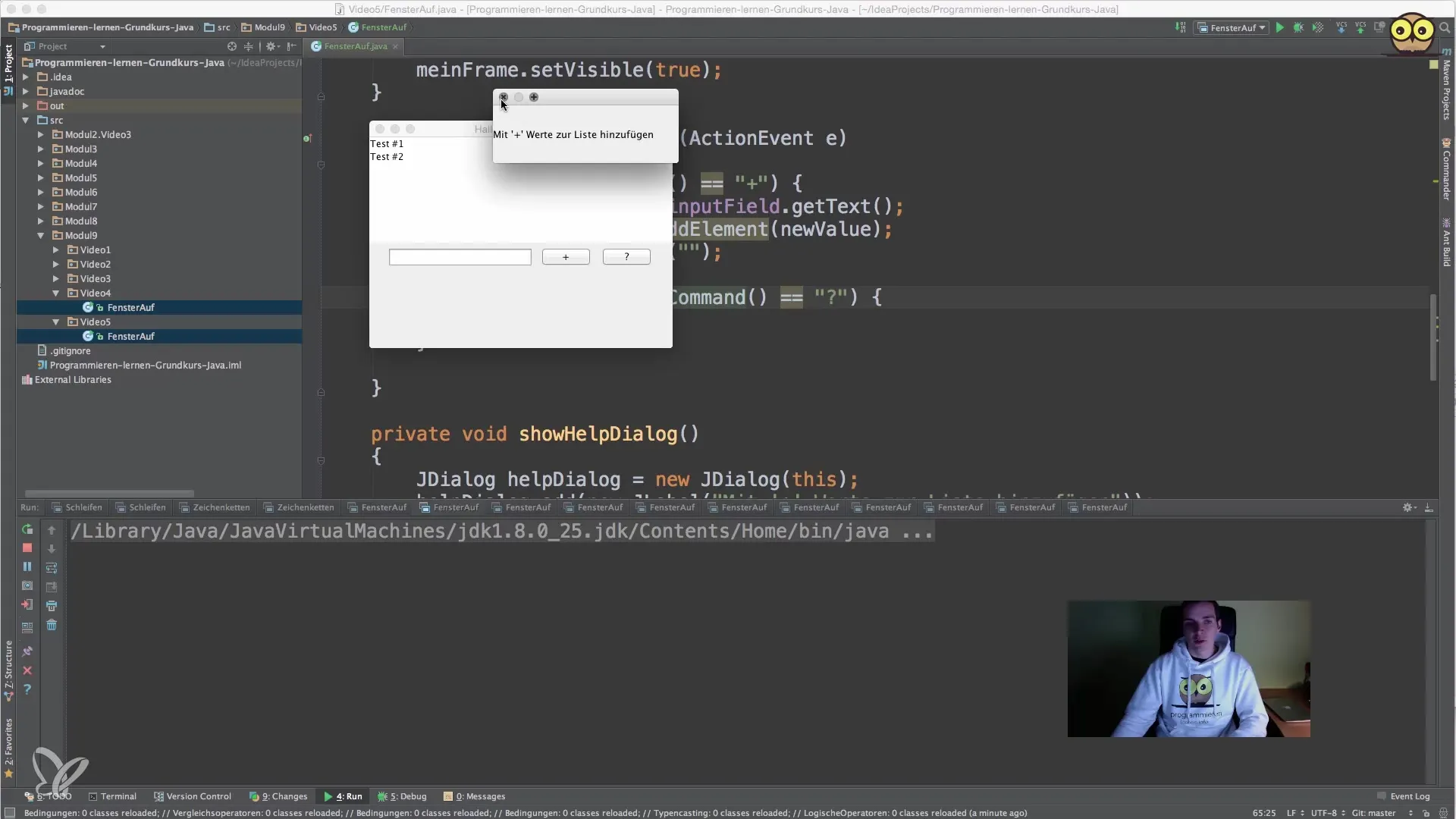
7. Testando o diálogo
Depois de implementar todas as partes, execute o programa e teste seu diálogo. Certifique-se de que a parte principal da sua aplicação permaneça completamente inativa durante a interação com o diálogo até que você o feche.
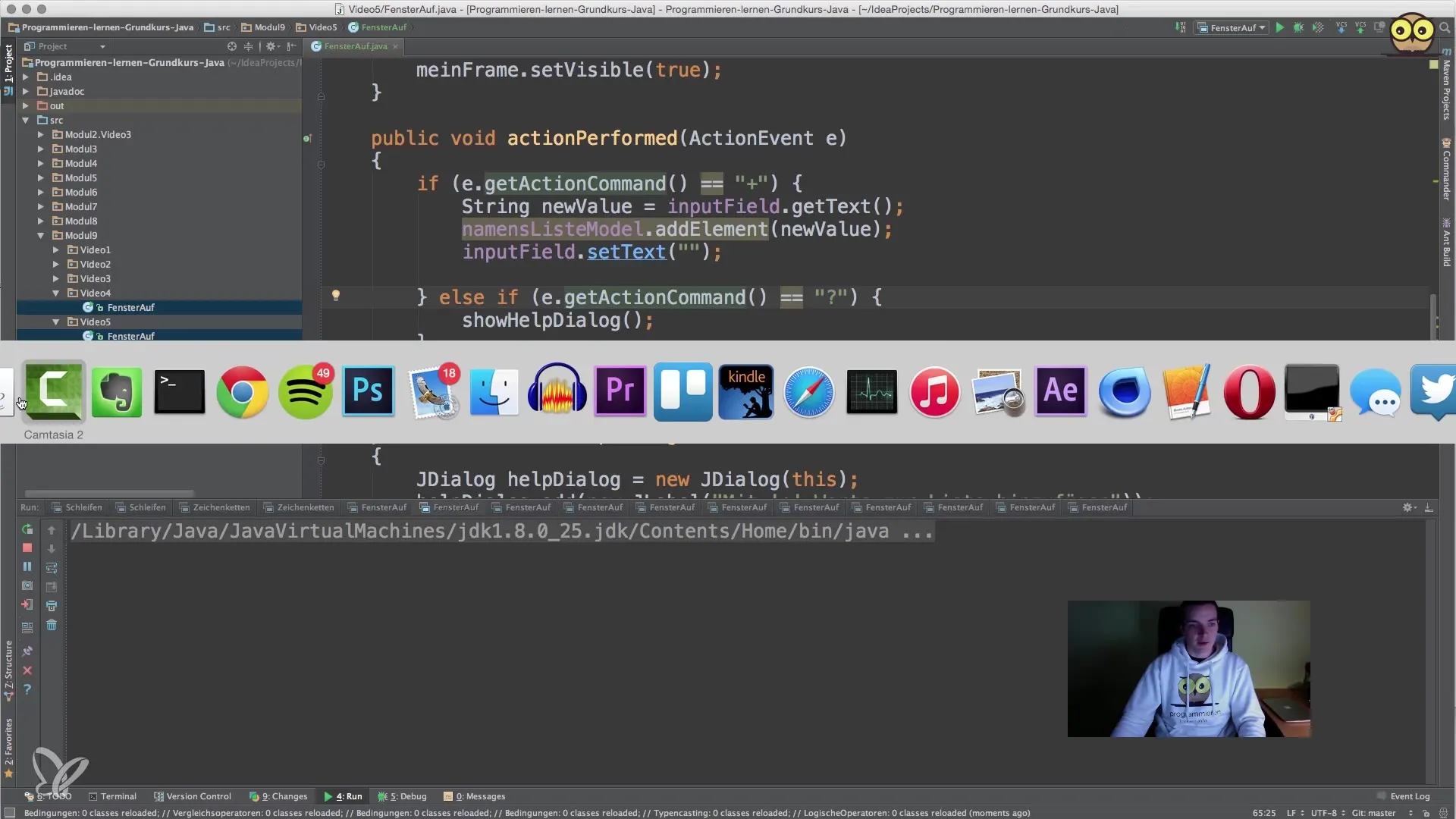
Resumo – Criando Diálogos em Java com JDialog
Você aprendeu como criar janelas de diálogo modais em sua aplicação Java com a classe JDialog. Esses diálogos ajudam a controlar as interações do usuário e melhorar a orientação do usuário. Ao utilizar o JDialog, você pode garantir que sua aplicação seja informativa e amigável.
Perguntas frequentes
Como eu crio um diálogo simples em Java?Para criar um diálogo, instancie a classe JDialog, defina a modalidade e adicione elementos de UI como rótulos e botões.
O que significa que um diálogo é modal?Um diálogo modal bloqueia a interação com o restante da aplicação até que o usuário tome uma decisão.
Como eu posso inserir informações em um diálogo?Você pode usar elementos de UI como JLabel, JTextField ou JButton para inserir conteúdos no diálogo.
Como eu fecho um diálogo em Java?Você pode chamar o método dispose() para fechar a janela do diálogo.
Qual é a diferença entre JFrame e JDialog?Um JFrame é a janela principal da sua aplicação, enquanto um JDialog é uma janela adicional que permite interações específicas e bloqueia o fundo.


